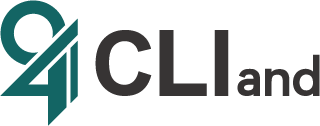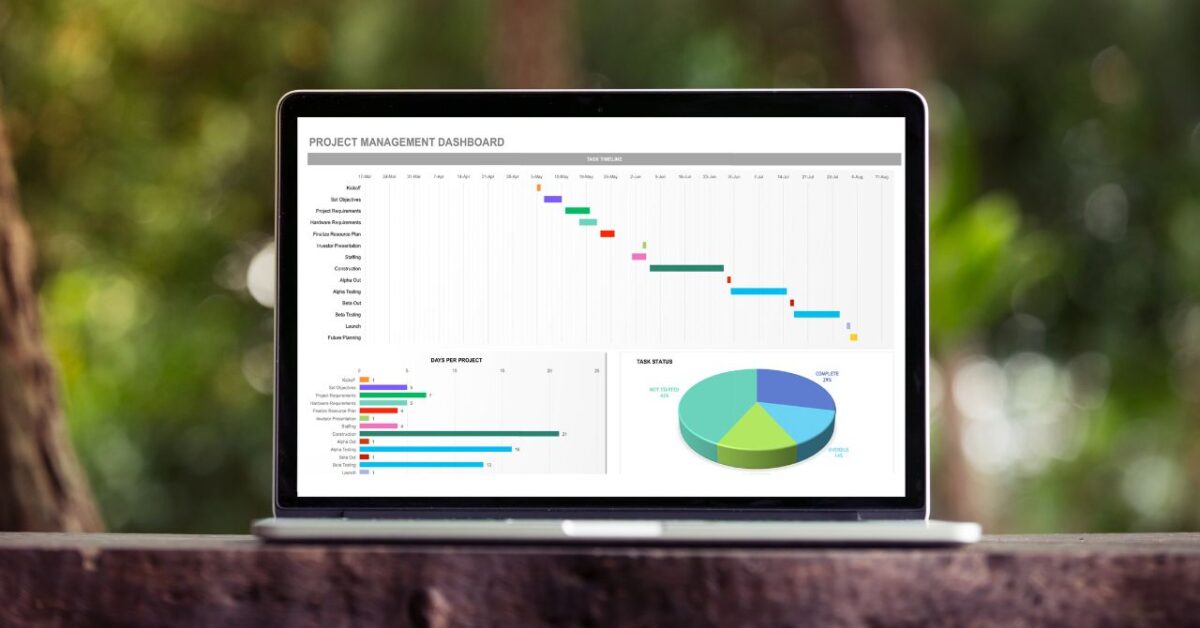Lステップの管理画面へのログイン方法や設定項目について、「どこから手をつければいいのかわからない」とお悩みの方は多いのではないでしょうか。
Lステップは、PCまたはスマホのどちらからでもログイン可能です。
本記事では、Lステップの管理画面へのログイン方法から各機能の詳細な設定項目・トラブル時の対処法まで、実践的な内容をわかりやすく解説します。ぜひ最後までご覧ください。
Lステップの管理画面の入り方は?媒体別のログイン方法とURL
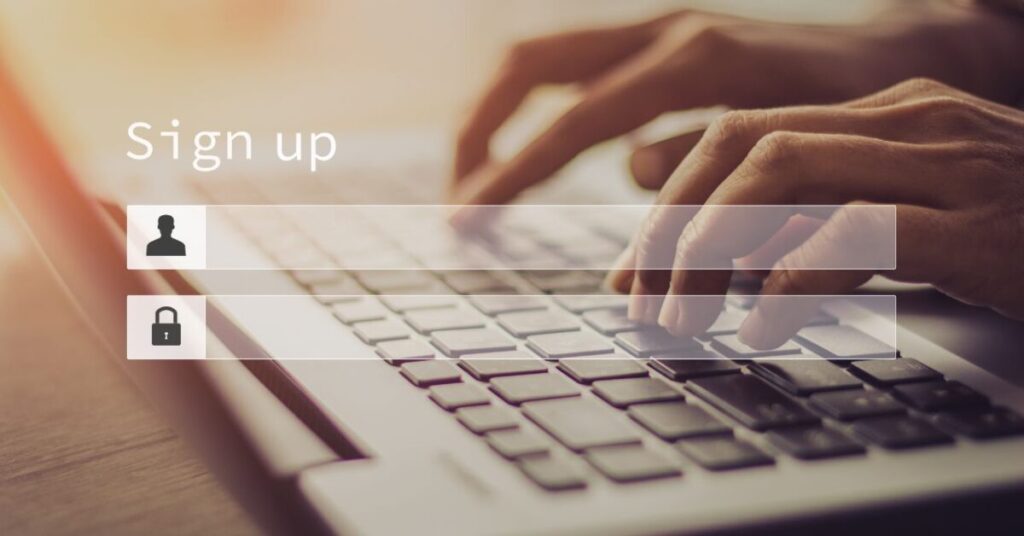
Lステップの管理画面へのアクセス方法は、デバイスによって異なります。パソコンは専用のログインページからアクセスし、スマートフォンではLINEアプリを介してログインします。
ここでは、それぞれの特徴と具体的な手順について解説します。
パソコンで管理画面にログインする方法
パソコンからLステップの管理画面へアクセスする際は、専用のページからログインします。
流れを1つずつ紹介します。
1.アクセスの手順
まずブラウザから専用のログインページを開き、発行されたユーザーIDとパスワードを入力します。
2.ログイン
以下の流れでログインします。
- ユーザーIDを入力
- パスワードを入力
- 「私はロボットではありません」にチェック
- ログインボタンをクリック
3の手順をおこなうと以下の画面が表示されることがありますが、指示通りに進めましょう。
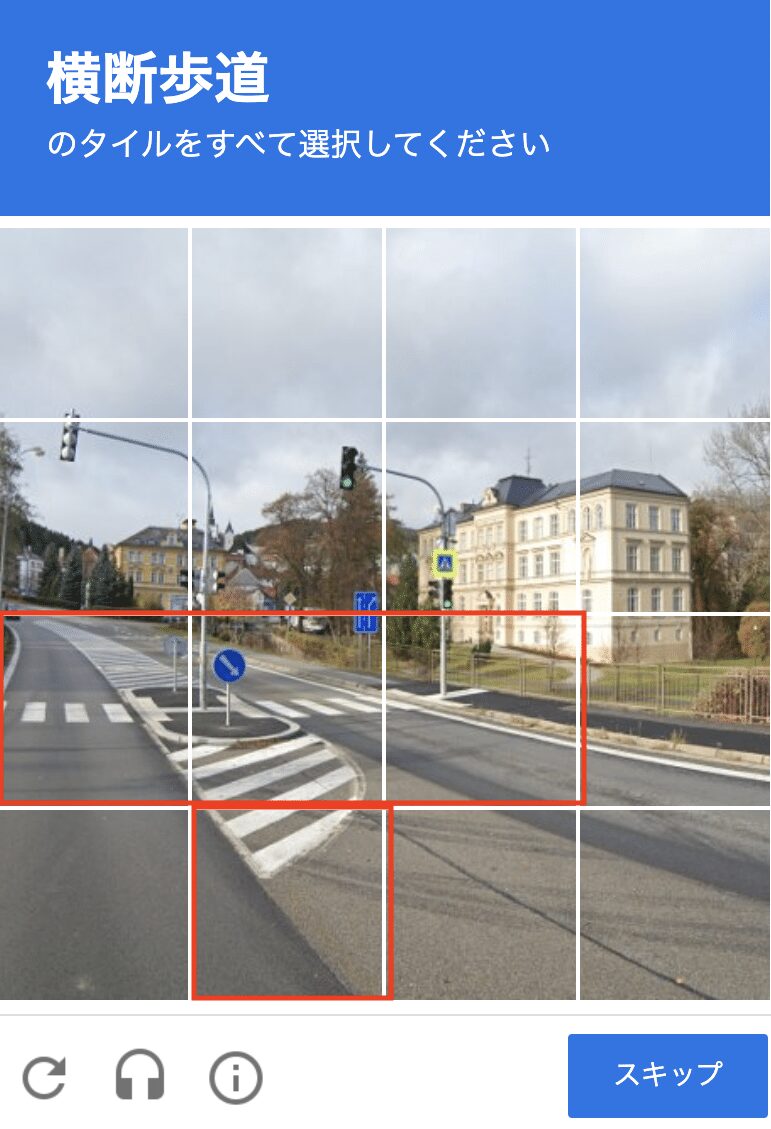
仮に、ログインパスワードを忘れてしまった場合は、ログインボタンの下にある「ログインパスワードをお忘れの方はこちら」をクリックして再設定を進めてください。
スマホで管理画面にログインする方法
ここでは、スマホからLステップにログインする方法を解説します。
スマートフォンからLステップの管理画面を利用するには、事前のスマートフォン連携が不可欠です。以下で連携するまでの手順を解説します。
1.ログイン
まず、PCからLステップの管理画面にログインします。
PC版のログイン方法で説明した手順と同じように、必要情報を入力してログインしてください。
2.マイページをクリック
管理画面にログインしたら、画面左のサイドバーにある「マイページ」をクリックします。その後、スマートフォンと連携する手順を進めます。
3.スマートフォン連携
マイページを開いたら画面左側にある、スマートフォン連携をクリックします。
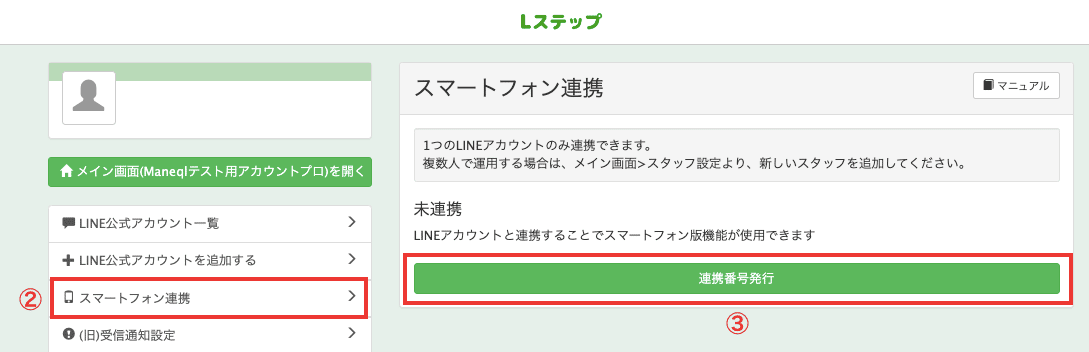
その後、連携番号の発行をおこない7桁の連携コードが表示されたらスマホの設定を進めます。
4.スマホの設定
友達検索画面のID検索で、「@linestep」と入力し、「Lステップ管理用アカウント」を友だち追加しましょう。
QRコードがPC画面に表示された場合はそちらを読み取りましょう。
5.メニューからコードを入力
友だち追加したLステップ管理用アカウントのトーク画面に移り、メニューをタップすると
「LINE連携コード」の入力を求められるので、PCで取得した7桁の連携コードを入力しましょう。
ここまで進めると、スマホとLステップ管理アカウントが連携できます。
Lステップの管理画面で確認・設定できること

Lステップの管理画面は、LINE公式アカウントの運用に必要な機能を一元管理できる場所です。トップページは運用状況の概要を把握でき、サイドメニューからは詳細な設定や分析が可能です。デバイスごとに利用できる機能が異なるため、目的に応じて使い分けましょう。
管理画面のトップページで確認できること
Lステップの管理画面トップページには、アカウント運用の重要指標がダッシュボード形式で表示されます。
トップページで確認できる項目は以下です。
- 現在の友だち数
- ブロック非常時数
- 送信可能件数/月
- 現在契約しているLステップのプラン名
- 現在のマーク別人数
- 1週間の遷移がわかる「友だち遷移」
- 受信メッセージ一覧
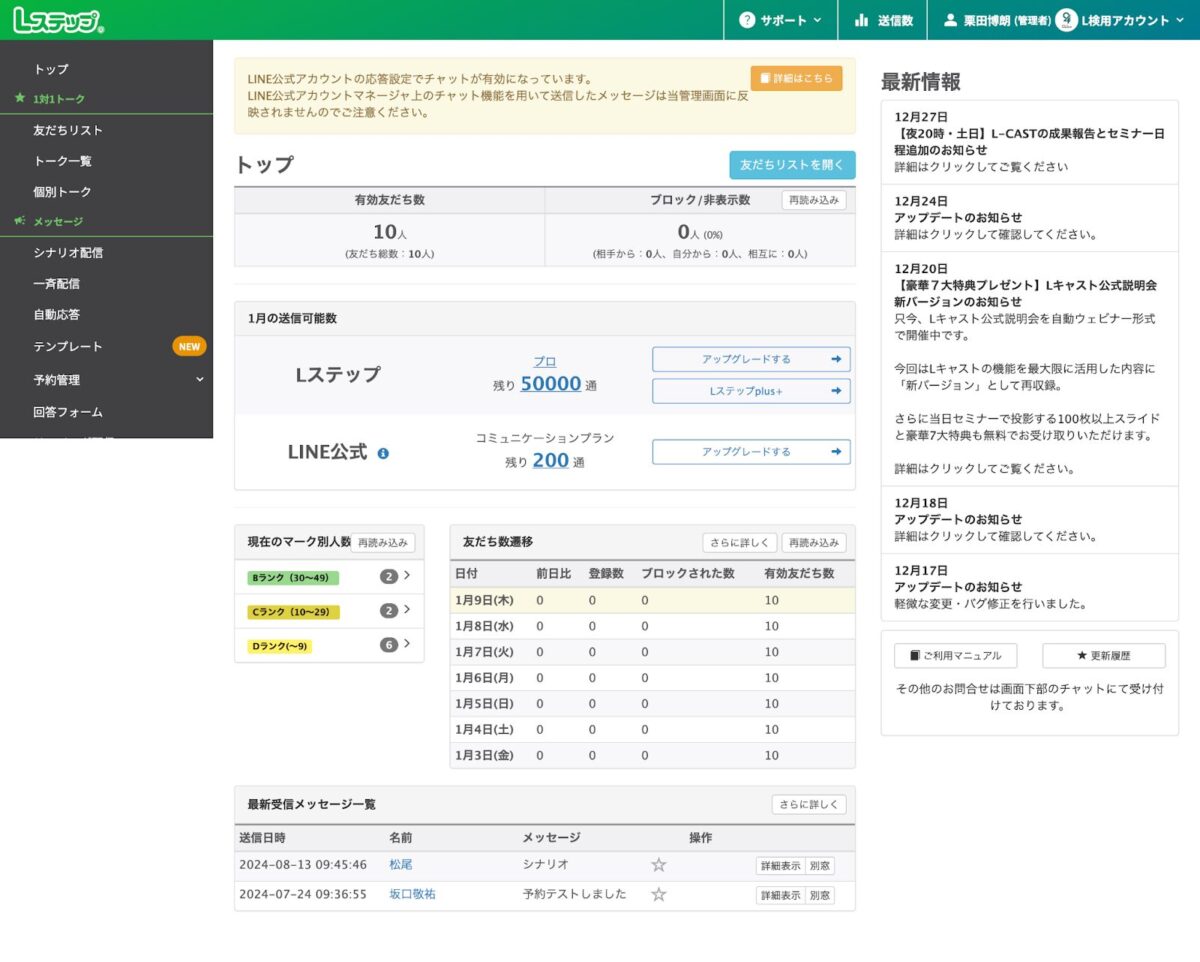
ただし、既存のLINE公式アカウントにLステップを導入した場合、過去の友だち数データは反映されないため、導入後からの計測となる点は注意しましょう。
トップページは運用状況の全体像を素早く把握できる機能を備えており、日々のアカウント管理の起点として活用可能です。
管理画面のサイドメニューで確認・設定できること
サイドメニューには、LINE公式アカウントの運用に必要な機能がカテゴリー別に整理されています。
以下でサイドメニューから利用できる機能を1つずつ解説していきます。
サイドメニュー①「1対1トーク」
1対1トークは顧客との個別コミュニケーションを管理する機能です。このメニューでは、特定の友だちとのメッセージのやり取りを時系列で確認できます。トーク履歴は自動で保存されるので、過去の対応内容をすぐに確認でき、統一された顧客対応が可能になります。
例えば、飲食店のLINE公式アカウントでは、予約の確認や変更に対して「ご予約ありがとうございます。〇月〇日〇時にお待ちしております」といったテンプレートを用いることで、ミスのない対応が可能になります。
また、返信の際は、テンプレート機能を活用して定型文を効率的に送信することも可能です。これにより、複数のオペレーターが対応する場合も、品質の統一された返信ができます。
サイドメニュー②「メッセージ」
メッセージ機能では、一斉配信と自動配信の設定をまとめて管理します。テキストやリッチメッセージなどの形式に対応し、属性情報によるセグメント配信が可能です。
また、配信履歴から開封率やクリック率を分析でき、配信効果の測定と改善にも活用できます。条件設定による自動配信機能も備えているので、運用効率を高めることにもつながります。
サイドメニュー③「友だち属性」
友だち属性機能は、アカウントの友だちデータを一元管理するツールです。基本情報に加え、購買履歴やアンケート回答などのカスタム属性を設定可能。
例えば、美容室のLINE公式アカウントで、顧客の来店履歴や施術内容を記録し、「前回のカラーから1か月経ちました。再度カラーのご予約はいかがですか?」と個別にリマインドメッセージを送ることができます。
情報は自動更新され、セグメント配信や顧客分析に活用できます。外部システムとのデータ連携も可能で、効率的な顧客管理を実現します。
サイドメニュー④「統計詳細」
統計詳細機能は、アカウントのパフォーマンスデータを様々な角度から分析できます。友だち数の推移、メッセージの反応率、コンバージョン率などの主要指標を期間別に確認できるため、運用成果の把握や改善点の特定に役立ちます。
例えば、セール告知のメッセージ配信後に開封率やクリック率を分析し、「クーポンを含めたメッセージの方が反応率が高い」といった傾向を把握し、次回の施策に活かせます。
統計詳細機能は、施策の効果測定や月次レポートの作成にも活用できる機能です。
サイドメニュー⑤「コンテンツ」
コンテンツは、リッチメニューやリッチメッセージなどの視覚的なコンテンツを管理する機能です。画像やボタンを組み合わせたオリジナルのメニューを作成でき、ユーザー体験の向上につながります。作成したコンテンツは保存して再利用できるので、アカウント運用を効率よく進められます。
サイドメニュー⑥「設定」
設定メニューでは、アカウントの基本設定から高度な連携設定まで一括管理が可能です。応答設定やボット設定、API連携などの技術的な設定も含まれており、アカウントの運用方針に応じてカスタマイズできます。
特に自動応答の設定は、営業時間外の対応や定型的な問い合わせへの返信を自動化し、運用効率を向上させます。
スマホ版の管理画面で確認できること
スマホ版管理画面は、モバイル環境で迅速な対応を重視した機能構成です。パソコン版と比較すると利用できる機能は限定的ですが、通知の受信や簡易な返信操作に特化することで、外出先でも効率的なアカウント運用ができます。
モバイルならではの特徴を以下で解説していきます。
一斉配信
登録されている友だちに対して一斉配信できる機能です。特定の友達に送りたいなどのセグメント配信もできます。
ただし、基本的なメッセージの配信のみなので、画像や動画を含むリッチコンテンツの配信には対応していません。
テンプレート送信
テンプレート送信は、パソコン版で事前に登録した定型文を活用する機能です。頻繁に使用する返信文や案内文を素早く送信でき、移動中や急ぎの対応時に重宝します。
テンプレートの新規作成や編集はできませんが、既存テンプレートの選択と送信が可能で、返信業務の効率化になるでしょう。
個別トーク
スマホ版の管理画面では、個別ユーザーとのリアルタイムなコミュニケーションが主要機能です。新着メッセージへの即時対応が可能で、プッシュ通知により重要な問い合わせを見逃すリスクを軽減できます。
また、ユーザーの過去の対応履歴を参照しながら返信できるため、一貫性のあるコミュニケーションを実現できます。
Lステップの管理画面にログインできないときに行う対処法
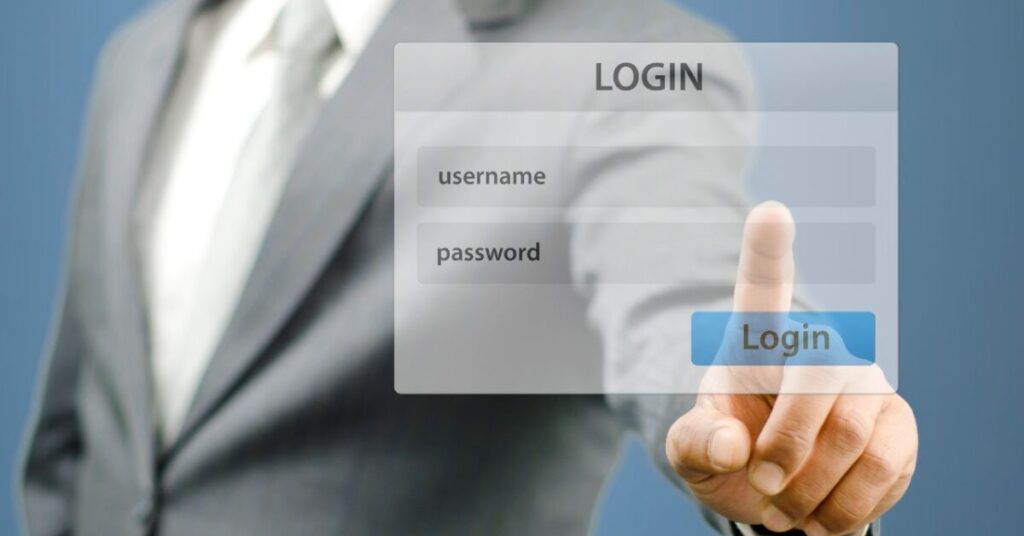
ここでは、Lステップの管理画面へのログインに問題が発生した場合の解決手順を状況別に解説します。
パスワードを忘れた場合は再設定する
パスワードの再設定は、Lステップが提供する公式の手順に従って安全に行うことができます。手順はログインページの「パスワードをお忘れの方はこちら」から開始し、画面の指示に従って進めることで完了します。
メールアドレスの入力後は30分以内に再設定を行う必要があり、期限を過ぎた場合は手順を最初からやり直さなくていけないため注意してください。
ユーザーIDを忘れた場合は問い合わせが必要
ユーザーIDを忘失した場合は、Lステップのサポートチームに直接問い合わせる必要があります。問い合わせは、ログイン画面の専用チャットボットから可能です。
チャットサポートの対応時間は、平日10:00~17:00(最終受付16:45)なので、時間内に連絡をしましょう。
Lステップ管理画面を最大限活用するためのポイント

Lステップ管理画面は、運用効率を大きく左右するプラットフォームです。
パソコンとスマートフォンの両方からアクセスできますが、それぞれの特性を理解し、用途に応じて使い分けることが効率的な運用につながります。
パソコン版では詳細な分析や設定が可能で、スマートフォン版では即時性の高い対応に特化しています。
これらのポイントを押さえることが、LINE公式アカウントの運用効率を最大限に高めることにつながるでしょう。
よくある質問まとめ

「Lステップはまずどこから触ればいい?」と疑問に思う方のために、ログイン方法(PC/スマホ)・管理画面の見方・主要設定・トラブル対処をQ&Aで手早く確認できるように整理しました。
- PCからLステップ管理画面にログインする手順を教えてください
-
専用ログインページ → ユーザーID・パスワード入力 →reCAPTCHA(私はロボットではありません)対応→ ログイン。
※パスワードを忘れた場合はボタン下の「ログインパスワードをお忘れの方」から再設定します。 - スマホ版でできること/できないことはなんですか?
-
スマホ版でできることとできないことは以下の通りです。
できる:一斉配信・セグメント配信(リッチコンテンツ除く)、テンプレ送信(登録済みのテンプレートのみ)、個別トーク、通知受信。
できない:リッチ画像/動画を含む高度な配信の作成、テンプレ新規作成・編集、詳細分析・細かな設定(PC推奨)。 - 管理画面トップ(ダッシュボード)では何が見れますか?
-
下記7点を確認することができます。
友だち数、ブロック数、月の送信可能件数、契約プラン、マーク別人数、友だち遷移(週次)、受信メッセージ一覧。
※Lステップ導入前の友だち数推移は反映されません。 - Lステップのサイドメニューにある各機能の役割を教えてください
-
サイドメニューにある各機能では主に以下の役割を持っています
・1対1トーク:個別対応・履歴管理・テンプレ返信。
・メッセージ:一斉/自動配信、セグメント配信、配信結果の確認。
・友だち属性:属性/カスタム項目の管理、セグメントに活用。
・統計詳細:友だち推移・開封/クリック・CV等の分析。
・コンテンツ:リッチメニュー/リッチメッセージの作成・管理。
・設定:応答/ボット/連携/APIなど全般設定。
- ログインできない時の基本的なチェック項目を教えてください?
-
ログインできない場合のチェック項目は以下の通りです。
①ID/パスワードの再確認
②CAPTCHAのやり直し
③ブラウザのキャッシュ/クッキー削除
④別ブラウザで再試行
⑤ネットワーク/VPNを一時無効化。
①〜⑤を確認して改善しない場合はパスワード再設定しましょう。
- パスワードを忘れた場合はどうしたら良いですか?
-
ログイン画面の「パスワードをお忘れの方」から再設定。メール受信後30分以内に手続きを完了してください(期限切れは再申請)。
- ユーザーIDを忘れたら場合はどうしたら良いですか?
-
ログイン画面の専用チャットボットからサポートへ照会を依頼しましょう。対応時間は平日10:00~17:00(最終受付16:45)です。休日は対応していないので注意しましょう。